Certificaat in Maester
Uitleg over wat de deelnemer ziet na het openen van het behaalde certificaat.
Wanneer de deelnemer een e-learningmodule heeft afgerond waar een certificaat aan gekoppeld is, wordt dit certificaat direct per e-mail naar de deelnemer gestuurd. Dit ziet er als volgt uit:
De deelnemer heeft nu de mogelijkheid om het certificaat te downloaden door te klikken op de knop Bekijk en download nu!.
Wanneer de deelnemer op deze knop heeft geklikt, wordt het certificaat geopend via een internetbrowser:
(Dit is een voorbeeld certificaat van de template, waarbij de gegevens zijn afgeschermd in verband met privacy.)
QR-code
De QR-code verwijst naar het certificaat als extra verificatie. Deze is per deelnemer/e-learning persoonlijk en zorgt ervoor dat wanneer er teksten in het certificaat worden aangepast (wat eigenlijk niet mag), er toch altijd verwezen wordt naar het originele certificaat.
Downloaden van het certificaat
Het is natuurlijk mogelijk om het certificaat te downloaden om deze zelf te bewaren. Dit doet de deelnemer door naar beneden te scrollen wanneer het certificaat zichtbaar is in de internetbrowser:
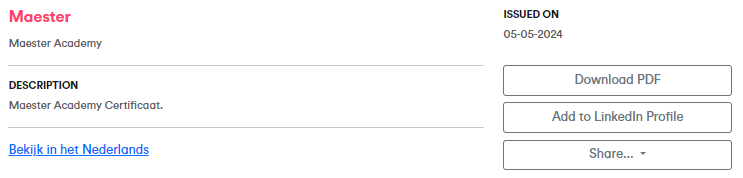
De deelnemer klikt dan op de knop Download PDF om het certificaat te downloaden.
Toevoegen aan LinkedIn
Hoe leuk is het wanneer de deelnemer het certificaat direct kan koppelen aan zijn of haar LinkedIn-profiel? Vaak raken mensen hun certificaten kwijt en kunnen ze dus niet bewijzen dat ze een bepaalde training hebben gevolgd.
Daarom bieden wij de mogelijkheid om het certificaat direct aan het LinkedIn-profiel te koppelen.
Wanneer de deelnemer klikt op de knop Toevoegen aan LinkedIn wordt diegene direct doorgeschakeld naar het LinkedIn-Profiel. (Soms is inloggen nog nodig.) Daarna heeft de deelnemer de mogelijkheid om het certificaat te koppelen:
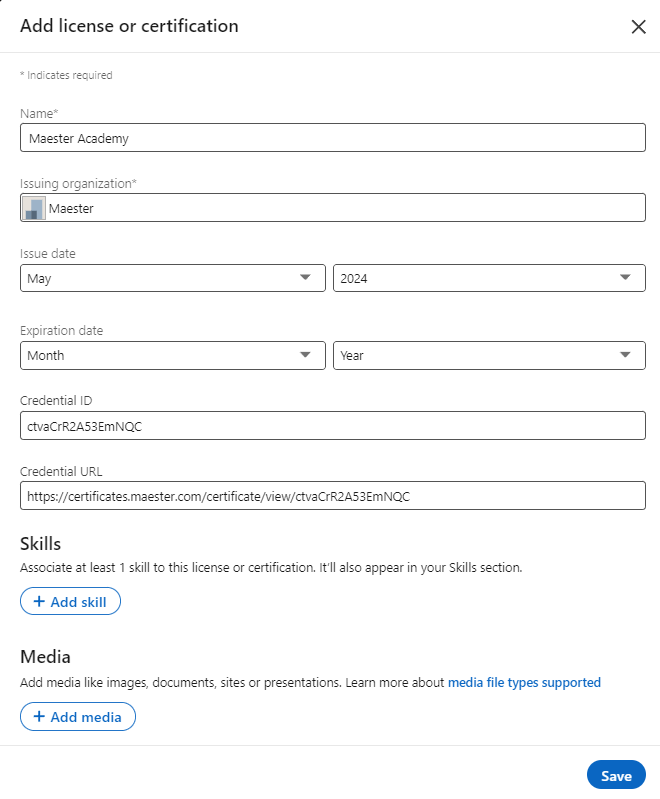
De meeste gegevens worden automatisch voor de deelnemer ingevuld. Soms dient de deelnemer zelf nog enkele gegevens aan te vullen, zoals de bedrijfsnaam.
Door op Opslaan te klikken, wordt het certificaat aan het profiel toegevoegd.
Delen van het certificaat
Ook is het voor de deelnemer mogelijk om het certificaat te delen. Diegene heeft hier verschillende mogelijkheden voor. Wanneer de deelnemer klikt op de knop Delen, verschijnen de volgende opties:
-
Delen via Whatsapp
-
Delen via LinkedIn (via een bijdrage of als een privébericht)
-
Delen via Facebook (verschillende mogelijkheden)
-
Delen via E-mail
Wil je dat de certificaten ook weergegeven worden in het profiel van de deelnemer? Dit kan ook handig zijn, zodat het certificaat ergens opgeslagen wordt en de deelnemer op elk moment zijn/haar certificaten kan inzien.
Neem dan contact met ons op en wij maken dit in orde!
.png?width=319&height=94&name=logo-maester%20(1).png)

